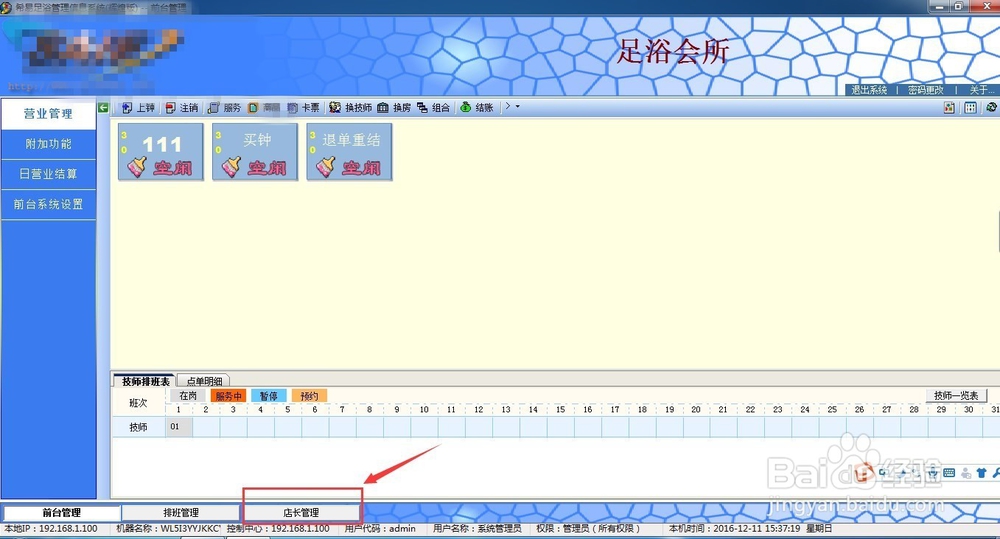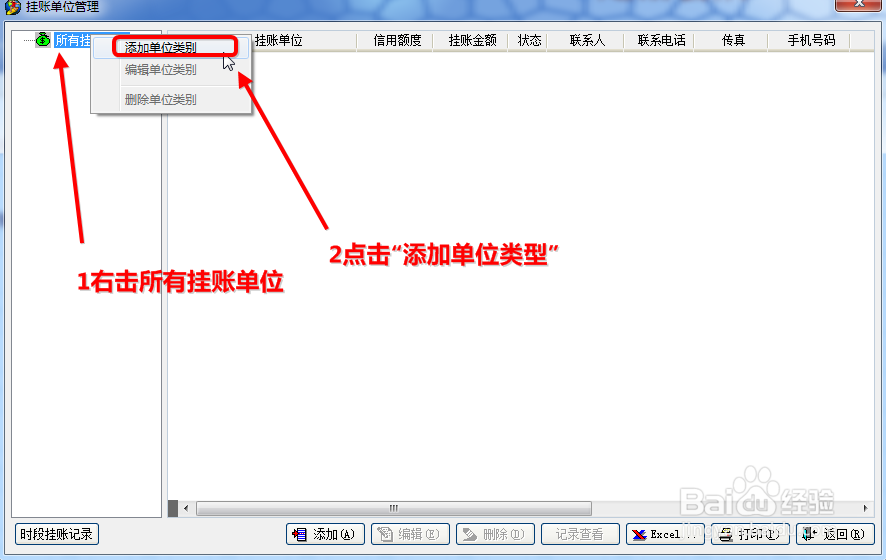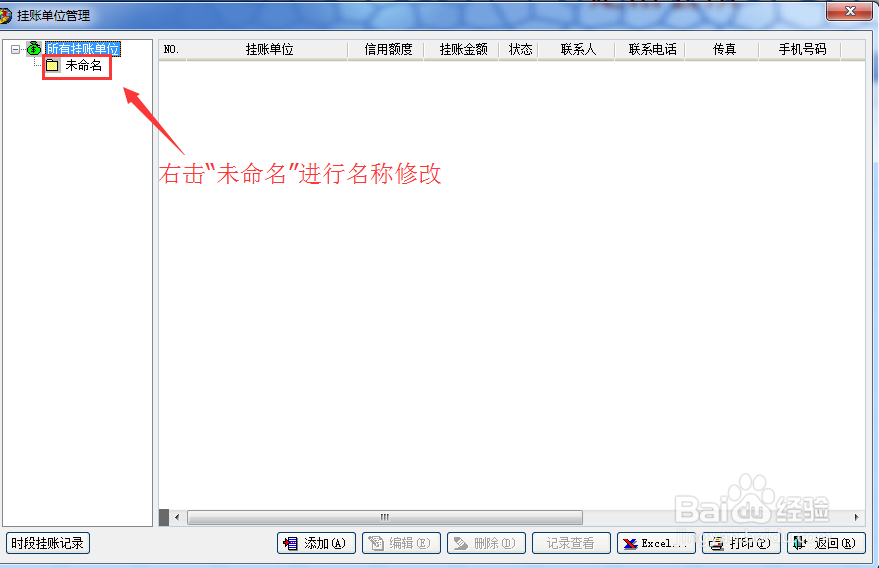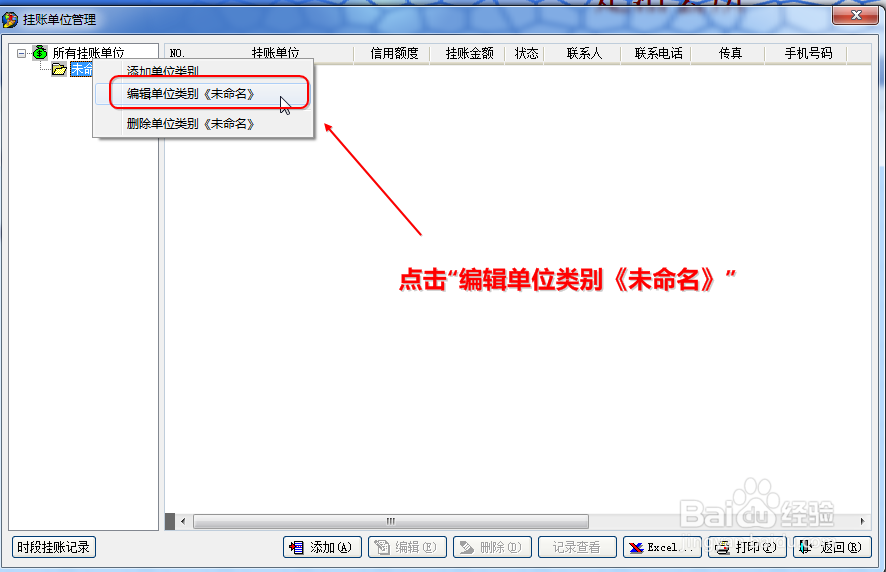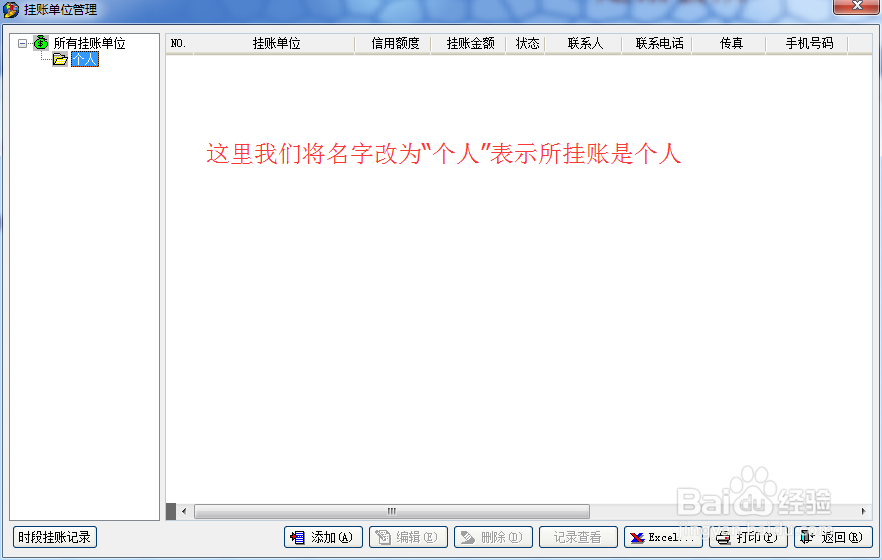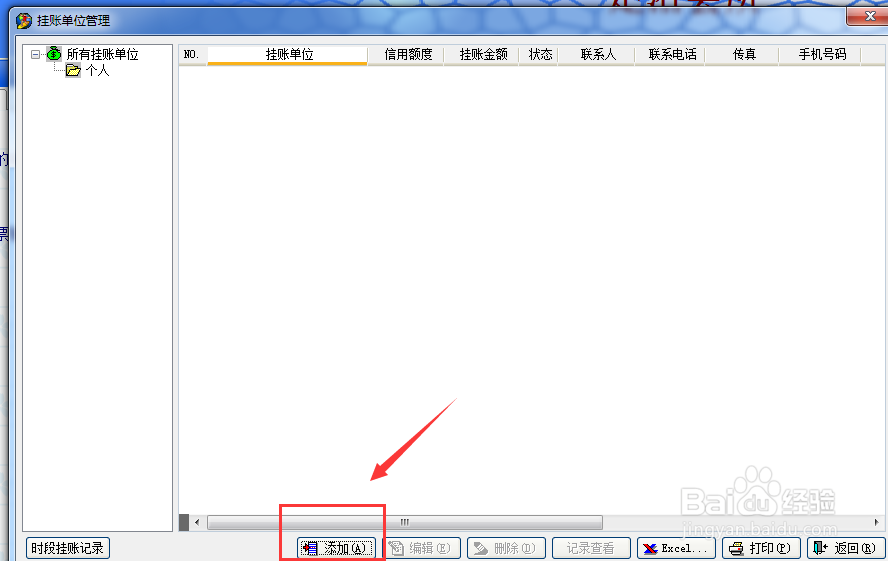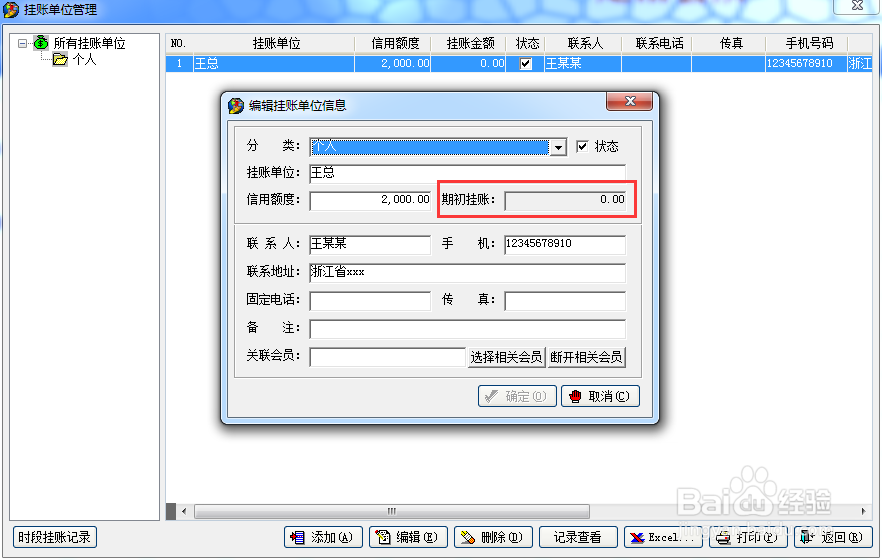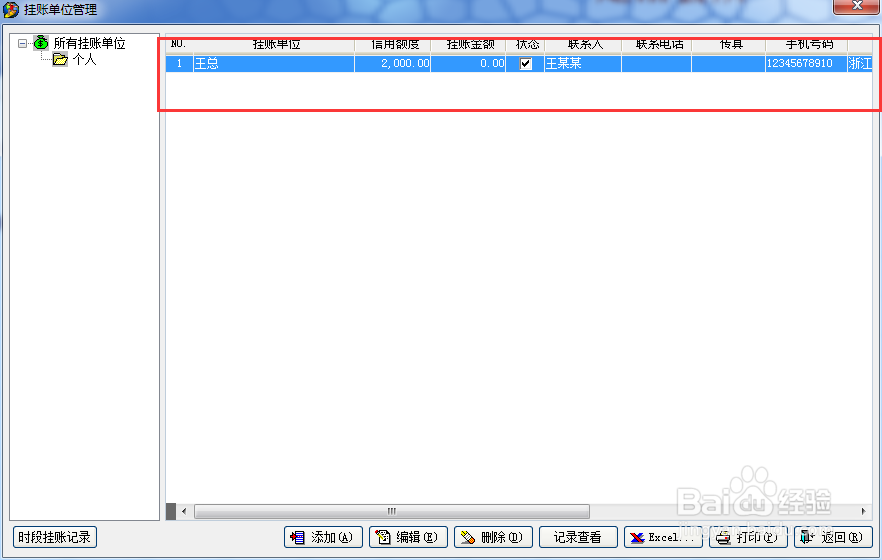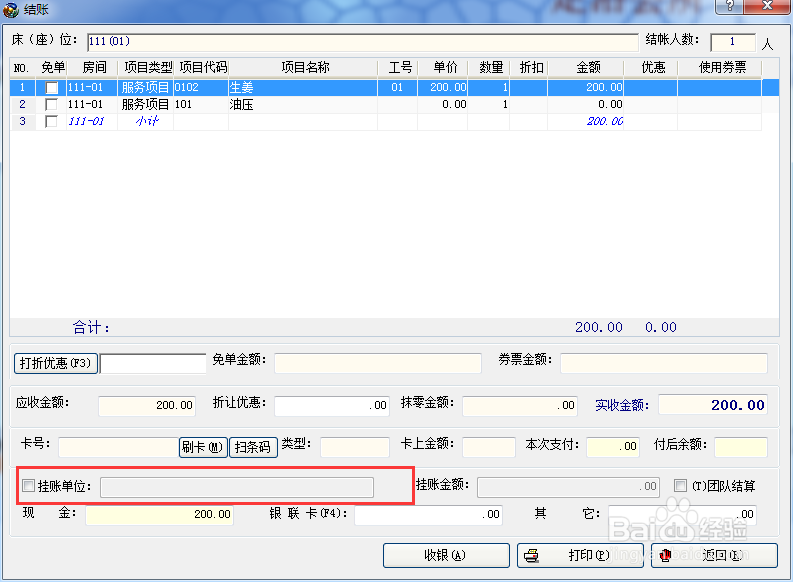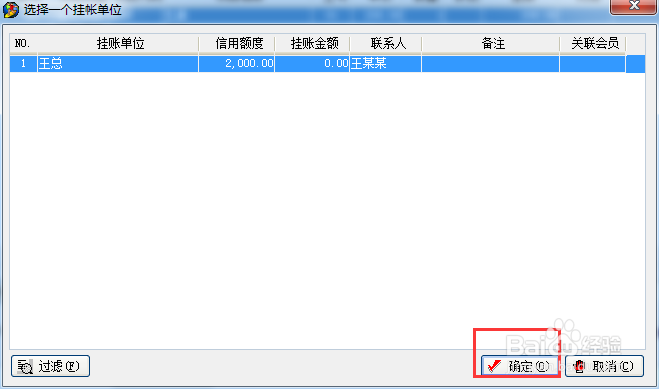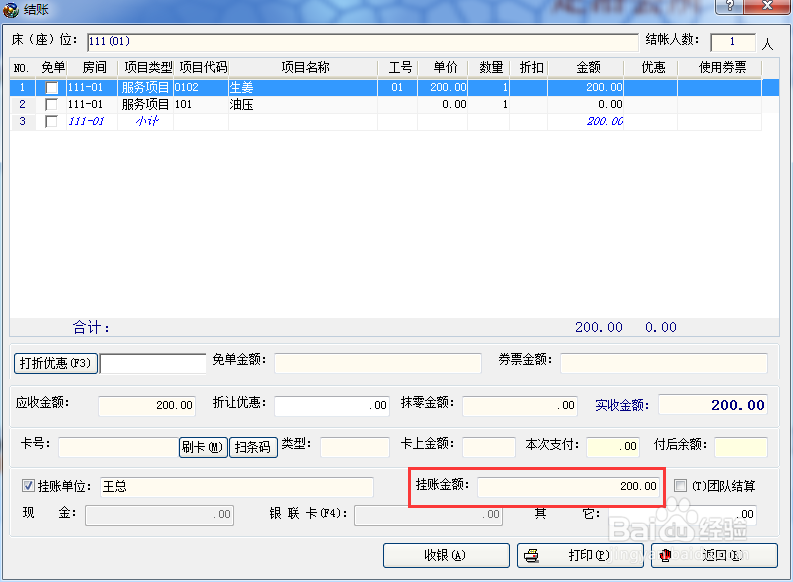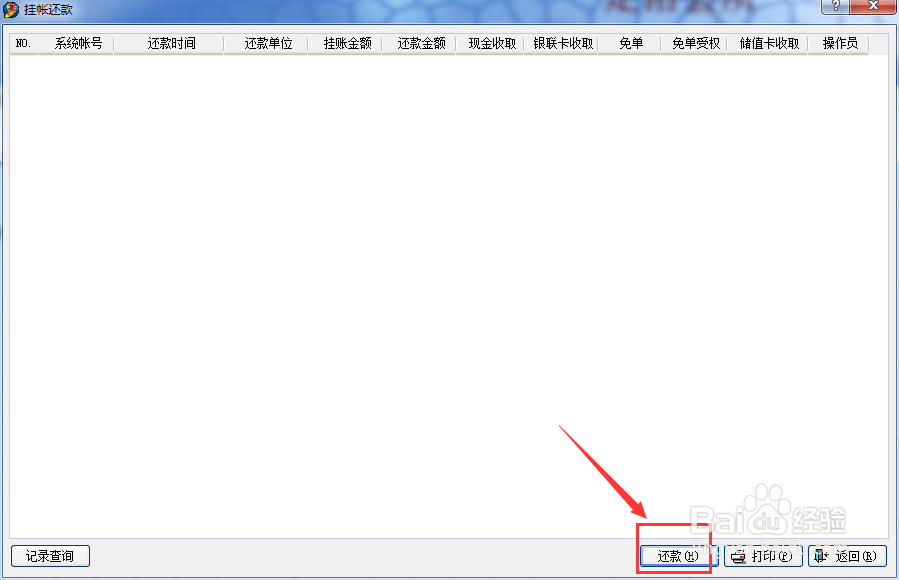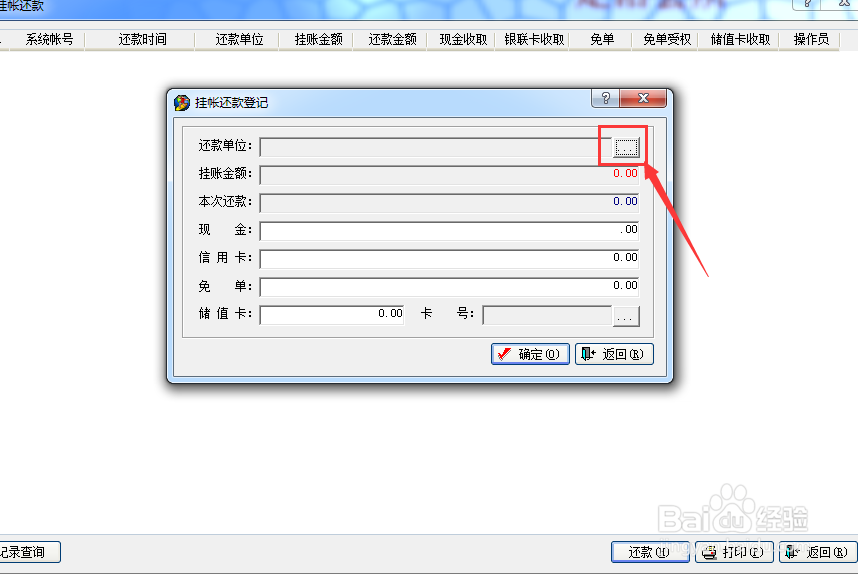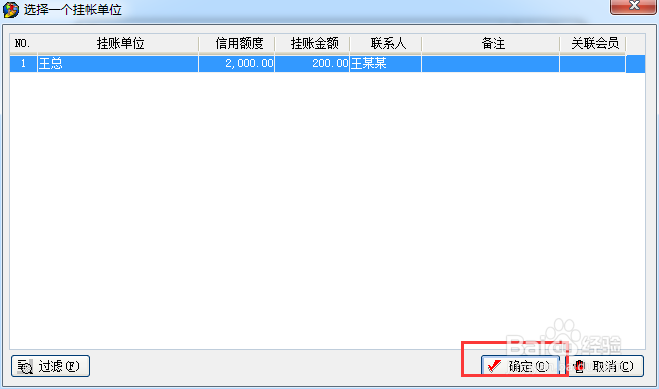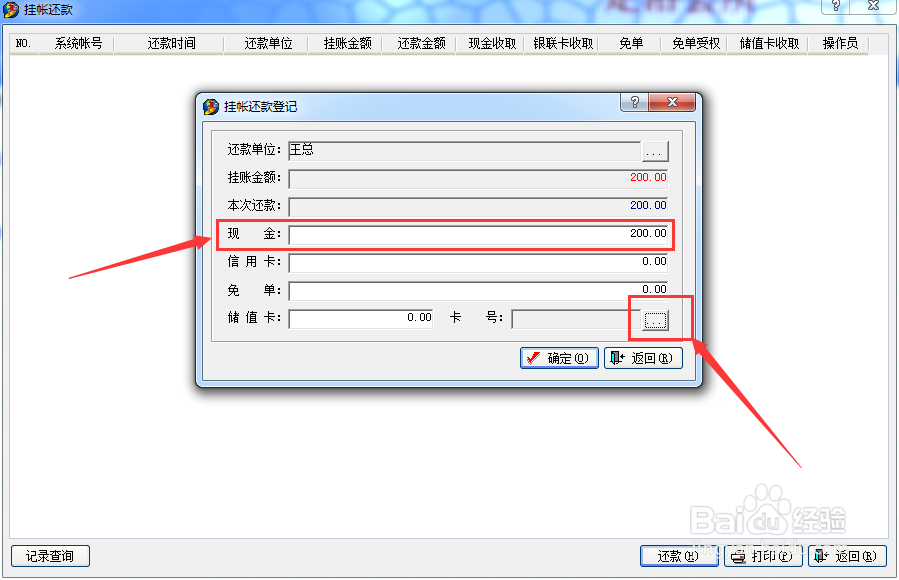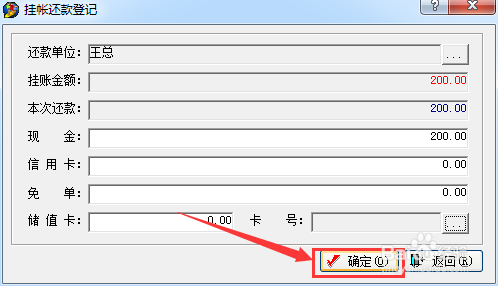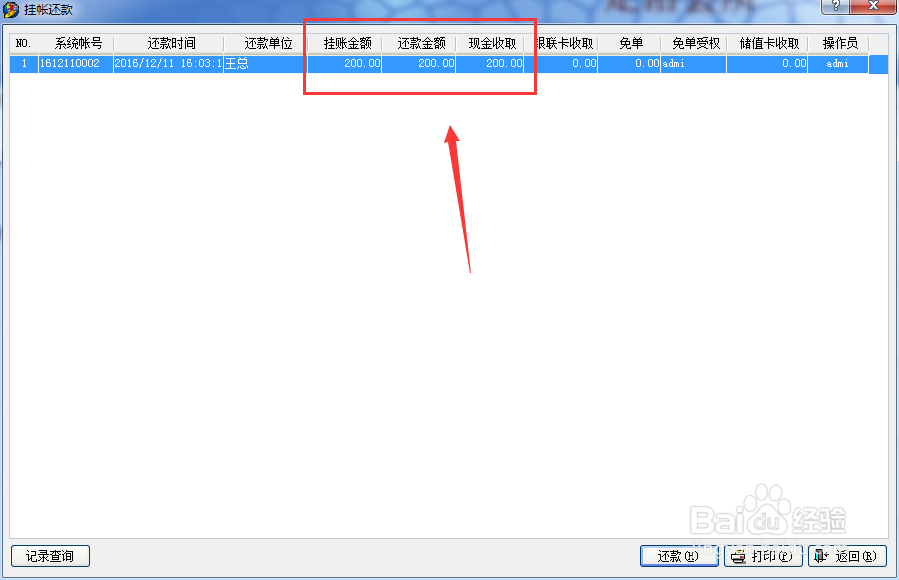软件如何进行挂账
1、 首先,打开我们的软件,根据如下图所示内容进行选择“店长管理”
2、 在建立挂账的时候,我们首先需要添加一个挂账单位,选择基本信息中的“挂账单位”
3、 随后进行一个挂账单位类别
4、 右击“所有挂账单位”选择添加“单位类型”
5、 右击进行类别名称的编写
6、 点击编辑单位类别《未命名》
7、这里我们将名字改为“个人”
8、随后点击“添加”,进行挂账单位的添加
9、 随后在弹出的挂账单位信息编写框中填写挂账人的详细信息,这里我们的“期初挂账”是不进行填写的,“期初挂账”表示已经挂了多少帐。"信用额度”表示最多可以挂账多少
10、填写完毕,点击“确定”之后挂账单位添加完毕
11、随后我们在前台进行包间结算,这里我们将111包间的服务项目进行挂账
12、 点击结算的时候,这里我们选择挂账单位
13、随后选择我们刚才添加的挂账人员,点击确定
14、 随后这里的挂账金额就会显示出结算金额,这样我们这笔帐就挂好了
15、 等我们的消费人员再次光临的时候,这里我们选择“前台管理”中“附加功能”中的“挂账还款”
16、 点击“还款”
17、 选择还款单位,如下图所示进行选择即可
18、选择挂账人员,点击确定
19、选择还款金额和方式,过该客户是有会员卡的这里我们可以直接选择会员刷卡
20、填写完毕,点击“确定”
21、还款成功。大家可以根据如上例子进行同类操作
声明:本网站引用、摘录或转载内容仅供网站访问者交流或参考,不代表本站立场,如存在版权或非法内容,请联系站长删除,联系邮箱:site.kefu@qq.com。